Wiederherstellen nicht bootfähiger vEdge-5000 oder ISR1100
Download-Optionen
-
ePub (1.1 MB)
In verschiedenen Apps auf iPhone, iPad, Android, Sony Reader oder Windows Phone anzeigen
Inklusive Sprache
In dem Dokumentationssatz für dieses Produkt wird die Verwendung inklusiver Sprache angestrebt. Für die Zwecke dieses Dokumentationssatzes wird Sprache als „inklusiv“ verstanden, wenn sie keine Diskriminierung aufgrund von Alter, körperlicher und/oder geistiger Behinderung, Geschlechtszugehörigkeit und -identität, ethnischer Identität, sexueller Orientierung, sozioökonomischem Status und Intersektionalität impliziert. Dennoch können in der Dokumentation stilistische Abweichungen von diesem Bemühen auftreten, wenn Text verwendet wird, der in Benutzeroberflächen der Produktsoftware fest codiert ist, auf RFP-Dokumentation basiert oder von einem genannten Drittanbieterprodukt verwendet wird. Hier erfahren Sie mehr darüber, wie Cisco inklusive Sprache verwendet.
Informationen zu dieser Übersetzung
Cisco hat dieses Dokument maschinell übersetzen und von einem menschlichen Übersetzer editieren und korrigieren lassen, um unseren Benutzern auf der ganzen Welt Support-Inhalte in ihrer eigenen Sprache zu bieten. Bitte beachten Sie, dass selbst die beste maschinelle Übersetzung nicht so genau ist wie eine von einem professionellen Übersetzer angefertigte. Cisco Systems, Inc. übernimmt keine Haftung für die Richtigkeit dieser Übersetzungen und empfiehlt, immer das englische Originaldokument (siehe bereitgestellter Link) heranzuziehen.
Einleitung
In diesem Dokument wird das Wiederherstellungsverfahren für Router der Serie vEdge-5000 oder ISR1100 (ISR1100-4G/ISR1100-6G) beschrieben, falls das Gerät das Betriebssystem nicht starten kann.
Problem
Das Gerät kann nicht gestartet werden. Wenn Sie eine Verbindung zur Konsole herstellen, wird möglicherweise eine der folgenden Meldungen auf dem Bildschirm angezeigt:
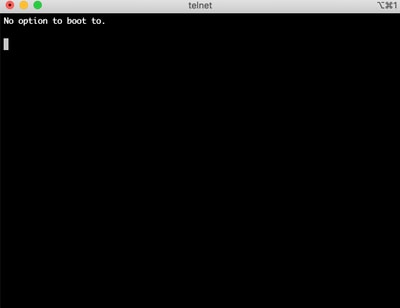
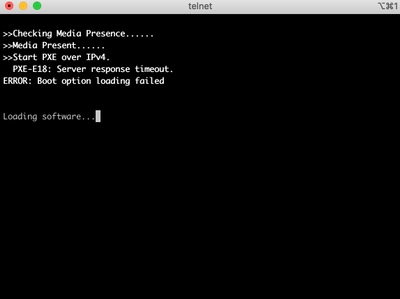
Sie können auch sehen, dass das Gerät mit dem Wiederherstellungstool gestartet wird, wie im Abbild dargestellt.
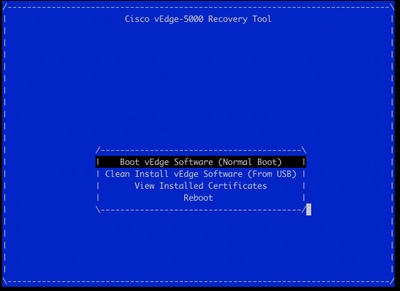
Wenn Sie Boot vEdge Software (Normal Boot) aus dem Menü auswählen und das Gerät nicht startfähig ist, sehen Sie Folgendes:
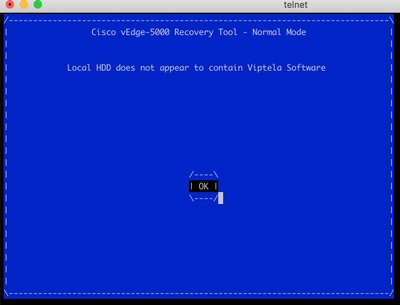
Versuchen Sie, neu zu starten, oder hart zurücksetzen, indem Sie die Reset-Taste mit einem scharfen schmalen Werkzeug wird nicht helfen.
Lösung
Um das Gerät wiederherzustellen, müssen Sie ein bootfähiges USB-Laufwerk vorbereiten:
1. USB-Laufwerk als MS-DOS (FAT32)-Dateisystem formatieren.
2. Holen Sie ein Software-Image vom Verzeichnis software.cisco.com, und speichern Sie es auf Ihrem PC/Laptop. Hier finden Sie beispielsweise vSmart, vEdge Cloud, vEdge 5000, die Serie ISR1100 und das vBond-Upgrade-Image viptela-19.2.2-x86_64.tar.gz: https://software.cisco.com/download/home/286320995/type/286321394/release/19.2.2
3. Kopieviptela-19.2.2-x86_64.tar.gz auf das USB-Laufwerk übertragen und in viptela-image-genericx86_64.tar.gz umbenennen.
4. Erstellen Sie das Verzeichnis /EFI/BOOT/auf dem USB-Laufwerk.
5. Extrahieren Sie viptela-19.2.2-x86_64.tar.gz lokal mit einem beliebigen Unarchiver auf Ihrem PC/Laptop. Verwenden Sie z. B. das Dienstprogramm tar CLI:
$ tar -xvf viptela-19.2.2-x86_64.tar.gz x md5sum x rootfs.img x rootfsimg.sig x vmlinuz x crash.kernel x bootx64.efi x sigs/ x sigs/3.sig x sigs/1.sig x sigs/2.sig x sigs/5.sig x sigs/4.sig x sigs.vip x image-signing.crt x cisco_crl.pem
6. Kopieren Sie die vmlinuz-Datei auf das USB-Laufwerk.
7. Kopieren Sie bootx64.efi auf die /EFI/BOOT/Disk.
Schließlich muss der Inhalt des USB-Laufwerks wie folgt aussehen:
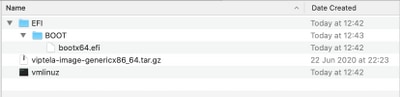
8. Stecken Sie das Boot-Laufwerk in den USB-Steckplatz des Routers der Serie vEdge 5000 oder ISR 1100. Es wird automatisch erkannt.
9. Wenn dieses Menü angezeigt wird, wenn Sie mit der Gerätekonsole verbunden sind, wählen Sie Clean Install vEdge Software (From USB) wie im Bild gezeigt aus.

Fahren Sie mit Schritt 14 fort.
10. Wenn das Menü des Wiederherstellungstools nicht angezeigt wird, müssen Sie den USB-Port in der Bootreihenfolge der BIOS-Einstellungen angeben. Starten Sie das Gerät neu, und Sie sehen die Initialisierungsaufforderung, wie im Bild dargestellt.

11. Drücken Sie die <DEL> oder die <ESC>-Taste, um das BIOS aufzurufen. Navigieren Sie dann zum Abschnitt Boot (Starten) des Menüs mit den Pfeiltasten auf der Tastatur, und legen Sie [USB-Gerät] als erste Boot-Option fest, wie im Bild gezeigt.
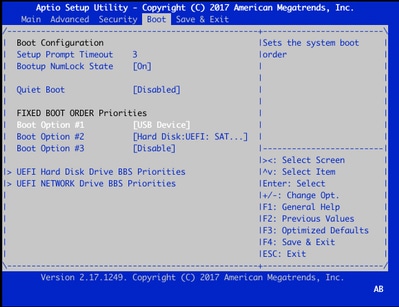
12. Dann navigieren Sie zu Speichern & Beenden und wählen Sie Save Changes and Exit aus dem Menü mithilfe der Pfeiltasten und wählen Sie Enter wie im Bild dargestellt.
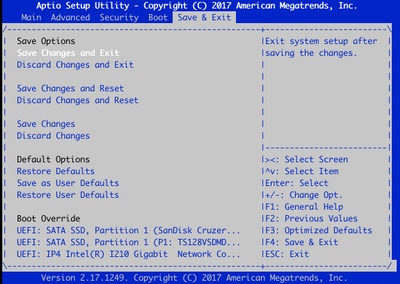
13. Sie müssen das Wiederherstellungstool-Menü aus Schritt 9 sehen.
14. USB-Laufwerk wird automatisch erkannt, wenn richtig formatiert und Sie werden eine ähnliche Ausgabe wie im Bild angezeigt.
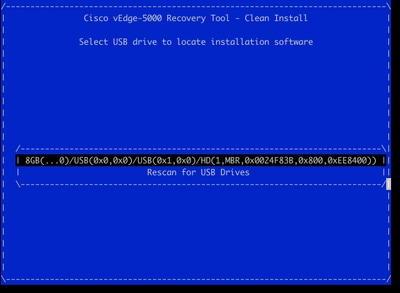
15. Wenn die Schritte 1-8 nicht erfolgreich abgeschlossen wurden (z. B. falsches Dateisystem, falsche Dateinamen oder Verzeichnisstrukturen), sehen Sie Folgendes:
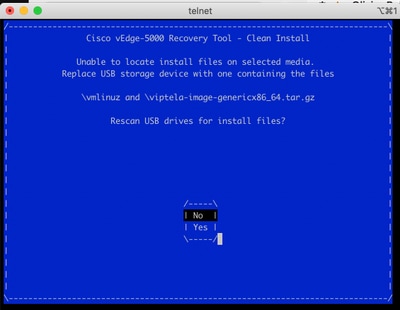
Überprüfen Sie erneut, ob die Schritte 1 bis 8 erfolgreich abgeschlossen wurden, und wiederholen Sie den Vorgang. Wenden Sie sich bei Problemen an das Cisco TAC.
16. Wenn das Wiederherstellungstool alle erforderlichen Dateien auf dem USB-Laufwerk findet, sehen Sie den nächsten Bildschirm, wählen Sie Ja wie im Abbild gezeigt, um die Installation fortzusetzen.
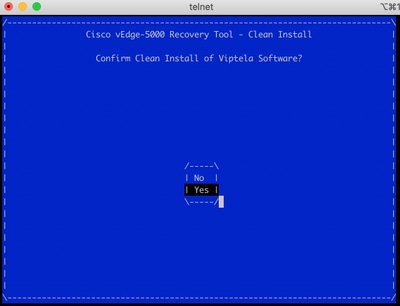
Das Gerät versucht einen Installationsvorgang und wird zweimal neu geladen. Unterbrechen Sie diesen Vorgang nicht.
17. Wenn das Gerät in der Lage ist, die Software neu zu installieren, sehen Sie endlich eine Willkommensaufforderung, wie im Bild gezeigt.
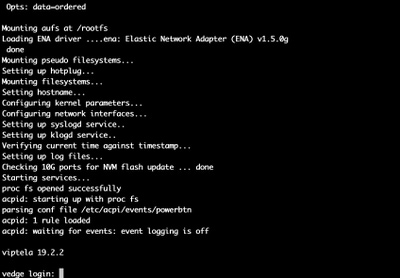
Für den ISR1100 bedeutet dies, dass das Gerät erfolgreich wiederhergestellt wurde und Sie die Konfiguration von Grund auf neu starten können. Weitere Informationen zu vEdge-5000 finden Sie im nächsten Abschnitt.
Zusätzliche Schritte zur Wiederherstellung von vEdge-5000
Auf dem vEdge-5000 muss außerdem der TPM-Chip zurückgesetzt werden. Andernfalls wird die Motherboard-ID nicht initialisiert, und vEdge-5000 kann keine Steuerverbindungen herstellen. Sie können die Ausgabe wie folgt sehen:
BRU-SDW-V5K-01# show control local-properties | i ^serial-num
serial-num BOARD-ID-NOT-INITIALISEDSo beheben Sie das Problem:
1. Stellen Sie eine Verbindung zur Konsole her, und starten Sie das Gerät neu, um das BIOS aufzurufen (drücken Sie hier die ENTF- oder ESC-Taste):
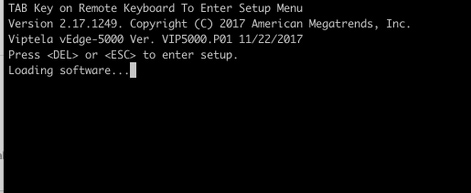
2. Der BIOS-Bildschirm wird angezeigt. Wählen Sie die Registerkarte Erweitert mit den Pfeiltasten:
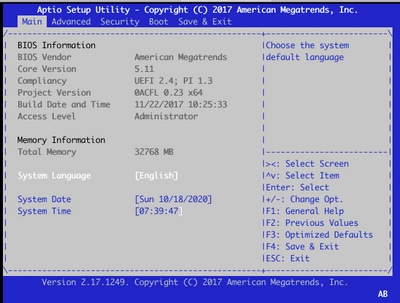
3. Wählen Sie auf der Registerkarte Advanced (Erweitert) den Menüeintrag Trusted Computing (Vertrauenswürdige Datenverarbeitung) aus, und drücken Sie die Eingabetaste.
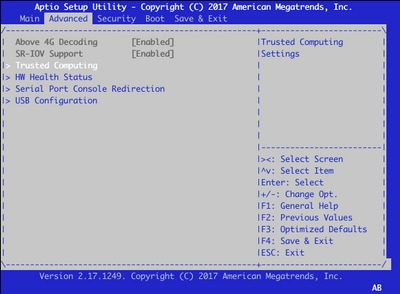
4. Wählen Sie auf dem angezeigten Bildschirm Ausstehender Vorgang und drücken Sie die Eingabetaste und wählen Sie TPM Löschen aus dem Menü:
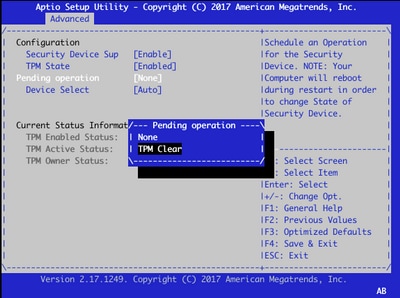
5. Als Nächstes drücken Sie F4, um die Einstellungen zu speichern, oder mithilfe der Pfeiltasten navigieren Sie zur Registerkarte Speichern und Beenden und wählen Sie Änderungen speichern und Beenden aus dem Menü.
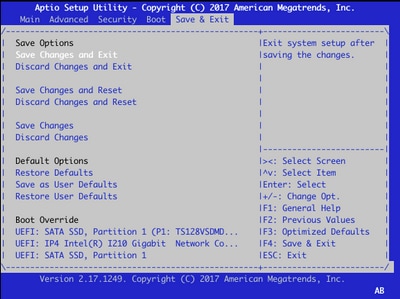
6. Gerät wird neu geladen, wiederholen Sie die Schritte 1-3, um das BIOS aufzurufen, und navigieren Sie erneut zur Registerkarte "Erweitert". Aktivieren Sie hier TPM erneut wie auf dem Screenshot, indem Sie TPM State aus dem Menü auswählen und im angezeigten Menü den Status auf Enabled (Aktiviert) ändern:
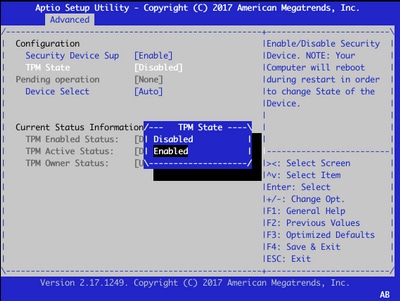
7. Wiederholen Sie Schritt 5, um die Einstellungen zu speichern.
Beim Neustart des Geräts ist der Wiederherstellungsprozess abgeschlossen, und der TPM-Chip wird neu initialisiert, und Sie können die Konfiguration von Grund auf neu starten.
Beiträge von Cisco Ingenieuren
- Eugene KhabarovCisco TAC Engineer
Cisco kontaktieren
- Eine Supportanfrage öffnen

- (Erfordert einen Cisco Servicevertrag)
 Feedback
Feedback